
Innholdsfortegnelse:
- Forfatter John Day [email protected].
- Public 2024-01-30 11:26.
- Sist endret 2025-01-23 15:02.
Denne instruksen vil lære hvordan du raskt tar en serie instruksjonsbilder. Bilder av industriprosjekter i midten av ferdigstillingsfasen er svært nyttig. De kan hjelpe deg med å kunne tenke på prosjektet senere og gjøre i farten.
Dette prosjektet er av en hjemmelaget ovn jeg har konvertert til en grit-blast inneslutningsenhet for mediablåsing av små smijernsprosjekter som jeg produserer og selger. "Mediesprengning" er det nye begrepet som skal erstatte "sandblåsing" siden all informasjon om silikon sykdom fikk viktig omtale. Bildene er av min grønne industri-butikkforbedring av Blast-boxen. Jeg bruker en gammel sentral A/C -vifte for å lage en skyve/trekke luftblåsing som vil fange opp og inneholde og resirkulere sprengningsgruset.
Trinn 1: 1 av 7 bilder tatt på omtrent 3 minutter
Så ettersom du forlater prosjektet ditt på et eller annet halvfase av ferdigstillelse; ta tak i kameraet og ta noen bilder for å hjelpe deg med å tenke senere. Kanskje du vil bruke dem til å forklare hva du har gjort hele dagen til en ikke-teknisk person (som kona). I utgangspunktet har du 2 mål: (1) Ta bare noen få bilder fordi du vil komme hjem og (2) Ta de viktige slik at de faktisk hjelper deg senere. Digitale kameraer er selvfølgelig veien å gå her. Start i den ene enden av prosjektet og ta et første utsiktsfoto. Her er endedøren til kanalarbeidet.
Trinn 2: 2. av 7 bilder
Konsekvens er viktig, slik at bildeserien gir mening for deg og personen du vil forklare prosjektets fremgang og problemer for. Dette andre bildet er av en av kanalarbeidets innvendige adkomstdører. Den har et håndtak. Her gikk jeg ganske enkelt rundt i den store boksen og tok bilder mens jeg gikk. Du vil se senere hvor jeg glemte å ta et viktig bilde, men jeg kan ekstrapolere informasjonen som trengs uansett. Med digitale kameraer kan du ta mange bilder raskt og bruk de gode og arkiver de dårlige. Digitale kamerabilder er enkle og til og med morsomme å redigere på datamaskinen hjemme.
Trinn 3: 3. av 7 Blast-Box-bilder
Dette tredje bildet er et skråfoto av motorenden av blastbokskanalen. Skrå bilder gir mest mulig informasjon raskt med minst antall bilder. Ofte er det viktig å bruke ortografiske bilder. Ortografiske bilder er: topp; foran, nederst, venstre side, høyre side og bakside. De er ikke alltid nødvendige. Du vil se senere hvor jeg skulle ønske jeg hadde tatt et viktig bilde fra toppen.
Trinn 4: 4. av 7 Blast -Box -bilder
Dette er en skrå visning av kanalarbeidet som fører opp til viften tatt foran blåsekassen. Fra dette bildet kan man ekstrapolere at motoren ikke er sentrert i kanalen. Dette ble opprinnelig antatt å ikke være viktig. Det jeg ikke kan illustrere er at motorpulsen og vifte-remskiven er justert på den ene siden av motoren og hvorfor sentrering av motoren i kanalarbeid ville øke luftstrømmen og sugingen.
Trinn 5: 5. av 7 bilder
Dette bildet er den andre siden av kanalarbeidet sett fra inngangsdøren til Blast-Box. Den har også en liten underside og viser et midlertidig støtteben. Det var mellom dette bildet og det forrige at jeg burde ha tatt et bilde fra et ortografisk synspunkt på oversiden. Så leksjonen her er: ta et par ekstra bilder du tror kanskje ikke er nødvendig, men som er en viktig del av prosjektet ditt. Smusset på gulvet er faktisk sprengningsgrus som har gått galt. Normalt ville jeg feie denne grusen manuelt og resirkulere noe av den. Etter at den nye motoren og tvungen resirkulering av luftstrømmen er aktivert, vil ikke mer miljømessig ekkel grus flyte rundt og samle seg på butikkgulvet.
Trinn 6: 6. av 7 Blast-Box-bilder
Her er en oversikt over innsiden av sprengkassen. Det er et hull i gulvet i boksen synlig helt til venstre. Jeg burde tatt et bilde av hvor ventilatorventilen skal være. Selv om hullet til ventilasjonen ikke er kuttet ennå, hadde det vært nyttig å ha det.
Trinn 7: 7. av 7 Blast-Box-bilder
OK, dette er ikke et bilde, men en tegning av prosjektet før konstruksjonen. Det viser konseptuelt hva jeg prøvde å oppnå. Denne skissen ble gjort ved å bruke Paint -programmet som følger med alle pakkepakker for Windows.
Anbefalt:
Opprettelse av feil: 11 trinn
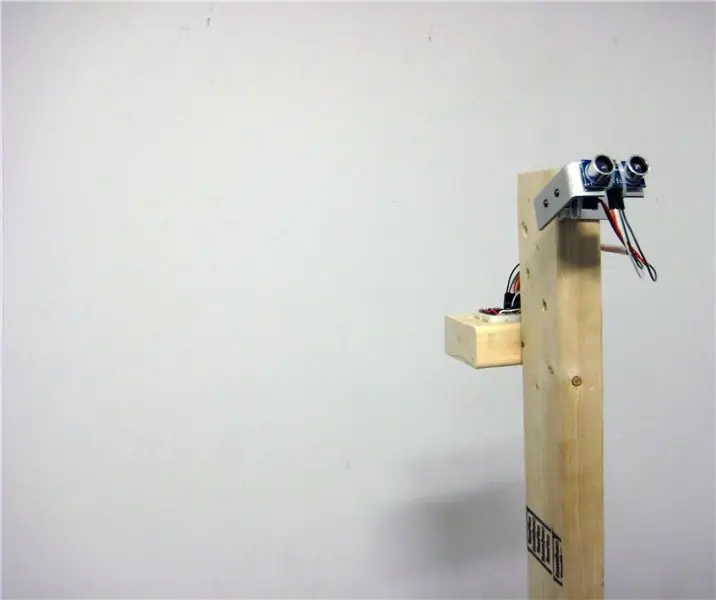
Creation by Error: Creation by Error utfordrer og tvinger oss til å stille spørsmål ved våre antagelser om presisjon og nøyaktighet av digitale enheter og hvordan de brukes til å tolke og forstå det fysiske miljøet. Med en skreddersydd robot som avgir en aura
Slik reparerer du selvkryssende T-Spline-feil i Fusion 360: 8 trinn

Slik reparerer du selvkryssende T-Spline-feil i Fusion 360: Enten du har importert en t-spline-modell fra et annet program, eller om du prøver å konvertere den skulpturerte formen til en solid kropp og få "selvkryssende t -feilfeil”kan være super frustrerende. Det første du bør forstå er hva
Få mest mulig ut av PCB -bestillingen (og fikse feil): 4 trinn

Få mest mulig ut av PCB -bestillingen (og fikse feil): Når du bestiller PCB -er online, får du ofte 5 eller flere av de samme PCB -kortene, og trenger ikke alltid alle. Den lave kostnaden ved å ha disse skreddersydde PCB-er er veldig fristende, og vi bekymrer oss ofte ikke om hva vi skal gjøre med de ekstra. I en
Høyttalerdesign ved prøve og feil: 11 trinn (med bilder)

Høyttalerdesign ved prøve og feil: " Nå må jeg lage mitt eget par høyttalere! &Quot; Tenkte jeg etter å ha fullført min seriøse forsterker. " Og hvis jeg kan lage en grei forsterker, kan jeg sikkert gjøre dette. " Så jeg hoppet inn i verden av høyttalerdesign og -bygging, og ventet en hyggelig
3D -skanningsprosess og feil: 3 trinn
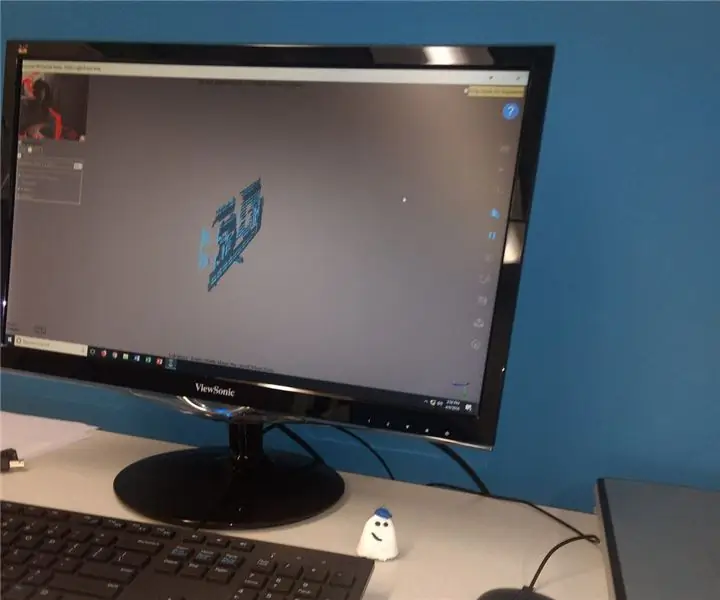
3D -skanningsprosess og feil: Nylig prøvde jeg å bruke en bærbar 3D -skanner for første gang i et forsøk på å lage en form. En ting jeg innså er at jeg ikke hadde riktig belysning, vinkelen må være helt rett, i tillegg til at fritt hengende objekter (su
